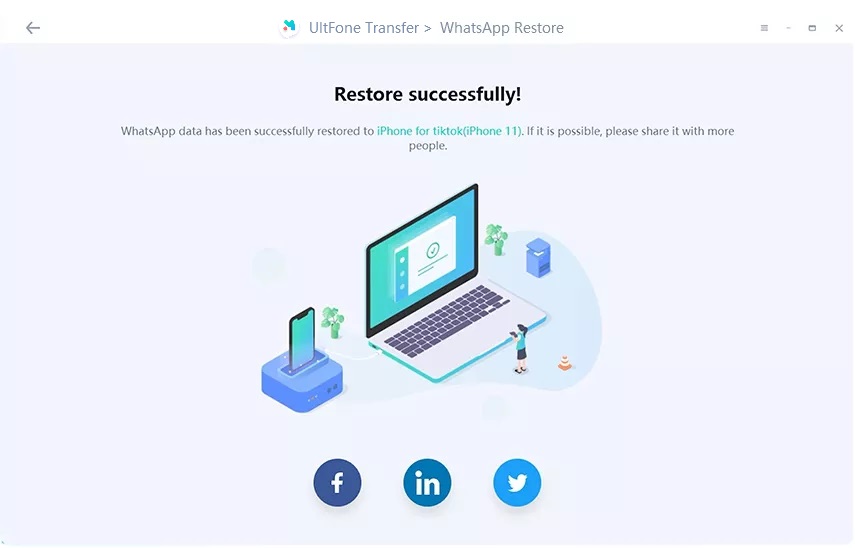UltFone WhatsApp Transfer le permite transferir WhatsApp de iPhone a Android, Android a iPhone, iPhone a iPhone y también admite transferir WhatsApp de Android a Android. Mientras tanto, durante este proceso, automáticamente logrará hacer una copia de seguridad y restaurar WhatsApp/Viber/WeChat/Kik.
Descarga esta herramienta de gestión de WhatsApp y aprende a usarla.
Parte 1: Cómo transferir WhatsApp de iPhone a iPhone
Esta herramienta de transferencia de WhatsApp admite la transferencia de WhatsApp a un teléfono nuevo directamente, no es necesario que haga una copia de seguridad de WhatsApp primero. Esta parte le mostrará cómo transferir WhatsApp de iPhone a iPhone/iPad.
Paso 1: Inicie UltFone para WhatsApp Transfer y conecte el dispositivo de origen y el de destino a la computadora. Puede ver el nombre del dispositivo para confirmar que selecciona correctamente el iPhone de origen y el iPhone de destino. Haga clic en el botón Transferir para continuar.

Nota:Si su dispositivo está conectado pero no se reconoce, verifique y desbloquee su dispositivo para confiar en esta computadora.
Paso 2: Antes de la transferencia, asegúrese de que todos los datos anteriores de WhatsApp en el dispositivo de destino se reemplacen con nuevos datos de WhatsApp después de la transferencia. Haga clic en Sí para continuar si confirma esto.

Paso 3: En la siguiente pantalla, este programa realizará una copia de seguridad de los datos de WhatsApp en el dispositivo de origen. Entonces, en caso de que ocurra algo inesperado, no debe preocuparse por la pérdida de sus datos de WhatsApp.

Paso 4: Antes de proceder a la transferencia después de completar la copia de seguridad, asegúrese de haber iniciado sesión en WhatsApp en el iPhone de destino. De lo contrario, los datos transferidos son invisibles incluso si la transferencia se realiza correctamente. Si ya inició sesión en WhatsApp, simplemente haga clic en Iniciar sesión para continuar.

Nota: Si activó Find My iPhone, siga las instrucciones para desactivar Find My iPhone antes de realizar la transferencia.

Paso 5: Todo está listo, comienza la transferencia de WhatsApp. Es un proceso para restaurar los datos de la copia de seguridad anterior en el iPhone de destino. El tiempo que lleva depende en gran medida del tamaño de sus datos de WhatsApp.
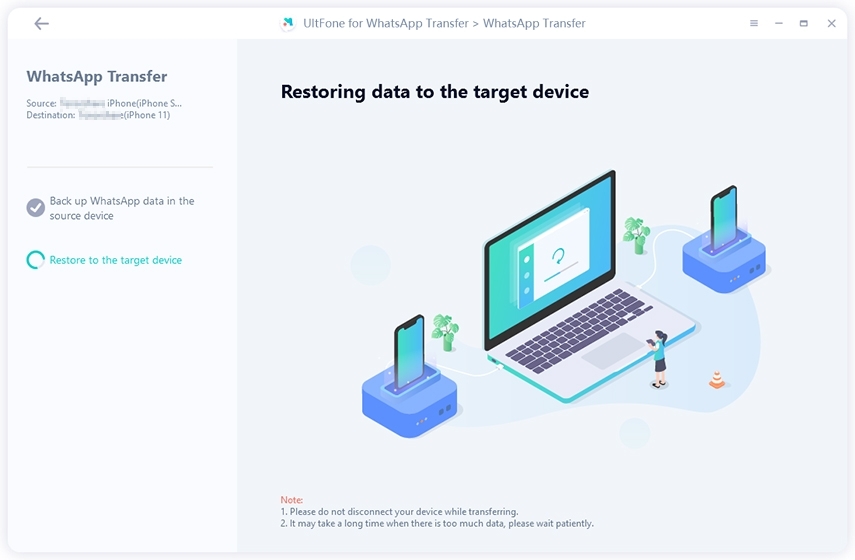
Paso 6: Ahora, todos sus datos de WhatsApp se transfieren con éxito al nuevo teléfono.

Parte 2: Cómo transferir WhatsApp de iPhone a Android
Alguien cambiará iPhone a Android para una nueva experiencia. Por lo tanto, deberá transferir los mensajes de WhatsApp de iPhone a Android para mantener el historial. Esta parte le mostrará cómo transferir mensajes de WhatsApp de iPhone a Android, siga estos pasos para realizar la transferencia de WhatsApp.
Paso 1: Inicie este programa y elija "Transferencia de WhatsApp" en el menú principal. Conecte el iPhone de origen y el teléfono Android de destino a la computadora. Haga clic en el botón Transferir.

Notas:
- Los datos de WhatsApp en el teléfono Android se sobrescribirán. Si está seguro de que desea continuar, seleccione Sí para confirmar esta acción.

Paso 2. Antes de la transferencia, esta herramienta de transferencia de WhatsApp hará una copia de seguridad de los datos de WhatsApp en el iPhone de origen.

Paso 3. Una vez completada la copia de seguridad, debe verificar la cuenta de WhatsApp con la que iniciará sesión en el dispositivo Android de destino. Para hacerlo, ingrese su código de país y número de teléfono y haga clic en el botón Verificar.

Paso 4. Ingrese el código de verificación que recibió en el dispositivo de destino. Ingrese el código en la línea horizontal y haga clic en Verificar. Si no recibe el código, simplemente haga clic en Reenviar código o Llámame para volver a intentarlo. Recuerda que hay limitaciones de 3 veces en la obtención de códigos de verificación al día
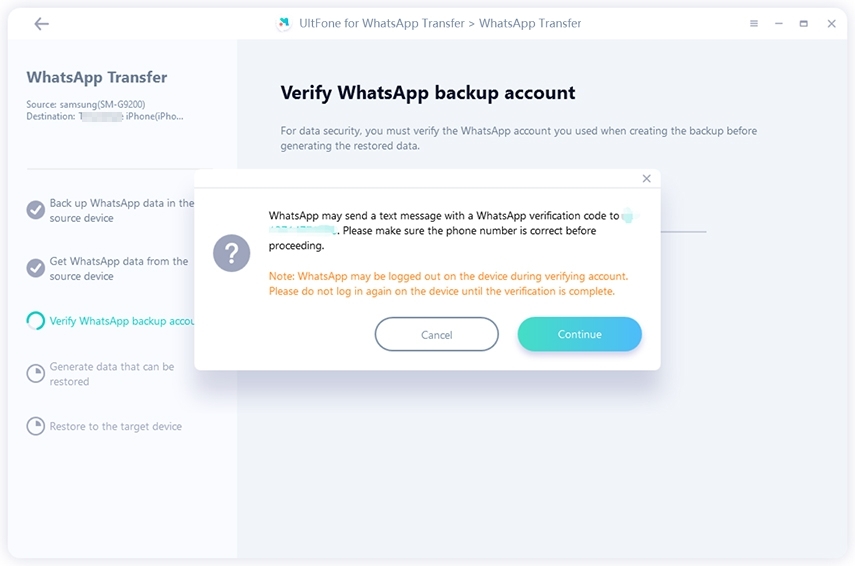
Paso 5. Después de la verificación de WhatsApp, este programa generará datos que se pueden transferir al dispositivo de destino. Antes de la transferencia, puede seleccionar tipos de datos de WhatsApp.

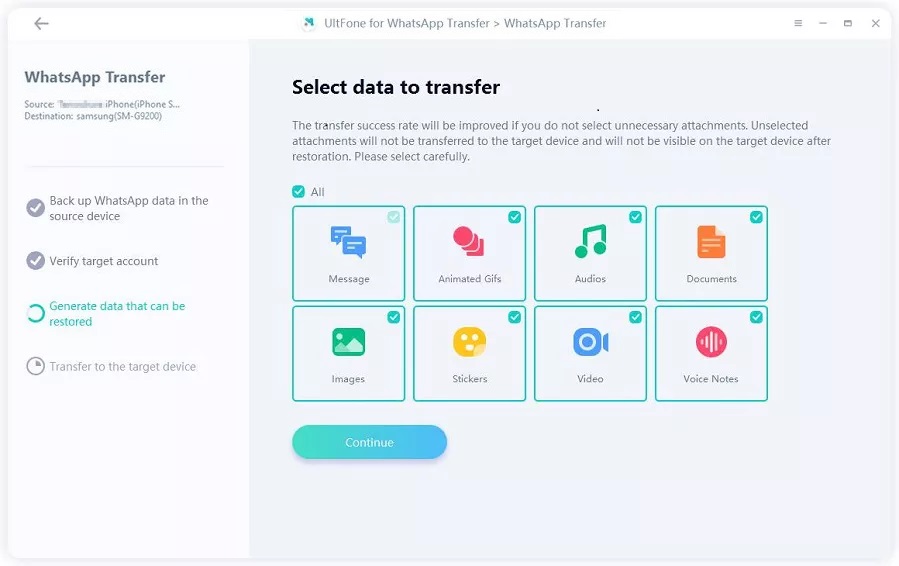
Paso 6: Comenzará a transferir mensajes de WhatsApp a Android después de que se hayan generado los datos. No desconecte el dispositivo, de lo contrario perderá los datos de WhatsApp.

Paso 7: Transfiriendo datos de WhatsApp, espera pacientemente. Después de que WhatsApp se haya transferido correctamente a Android, siga las instrucciones en pantalla para restaurar los datos en el dispositivo de destino.

Parte 3: Cómo transferir WhatsApp de Android a iPhone
Hoy en día, muchos usuarios de Android no pueden apartar los ojos de la tierra prometida del iPhone y compraron un boleto para unirse al club Apple, sin embargo, a menudo es desconcertante decir adiós a sus datos de WhatsApp cuando cambia a un nuevo teléfono. En esta publicación, te diré cómo transferir WhatsApp de Android a iPhone.
Paso 1: Descargue e instale este software en su computadora e inicie esta aplicación. Conecte el dispositivo de origen (Android) y el dispositivo de destino (iPhone) a la computadora mediante un cable USB.

Nota:
-
Si el dispositivo Android está conectado pero no se reconoce, siga las instrucciones en pantalla para habilitar la depuración de USB.
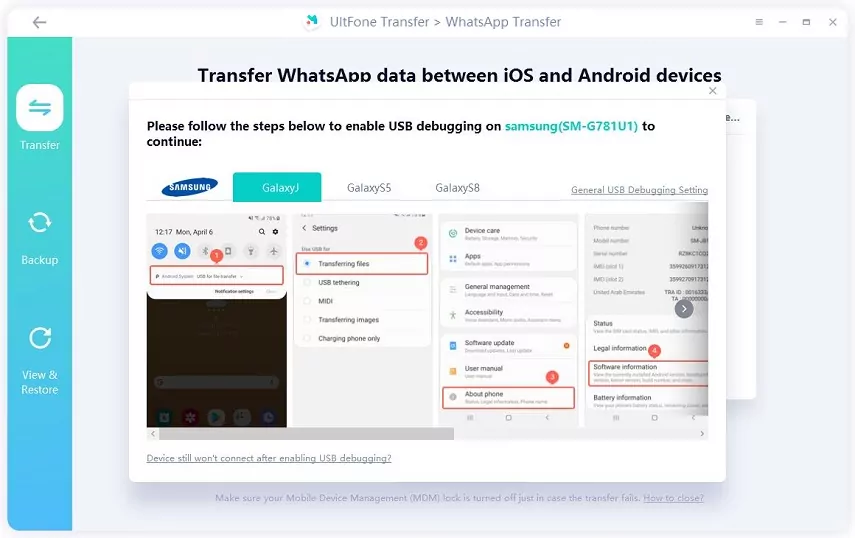
-
Los datos de WhatsApp existentes en el dispositivo iOS de destino se sobrescribirán con nuevos datos después de la transferencia.

Paso 2. Antes de la transferencia, siga las instrucciones en pantalla para crear una nueva copia de seguridad de los datos de WhatsApp en su dispositivo de origen. Si lo ha hecho, haga clic en Continuar para continuar.

Paso 3. En el siguiente paso, espere a que el programa obtenga los datos de WhatsApp del dispositivo de origen.

Paso 4. Para la seguridad de los datos, debe verificar la cuenta de WhatsApp que utilizó al crear la copia de seguridad antes de continuar. Simplemente ingrese su código de país y número de teléfono para recibir un código de verificación.

Confirme su número de teléfono y haga clic en Continuar para iniciar la verificación.

Nota: Es posible que se cierre la sesión de la cuenta de WhatsApp en su dispositivo de origen durante el proceso de verificación. Para verificar correctamente, no vuelva a iniciar sesión.
Paso 5. Ingrese el código de verificación y haga clic en Verificar.

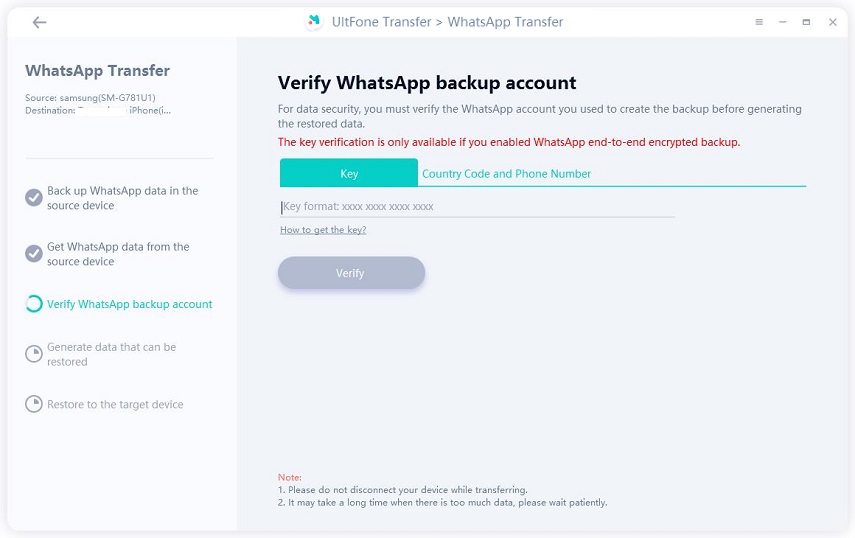
Paso 6. Una vez que la verificación se haya realizado correctamente, debe elegir qué tipos de datos desea transferir en WhatsApp. Después de esto, el programa UltFone ingresará automáticamente al siguiente paso para generar datos para la transferencia.
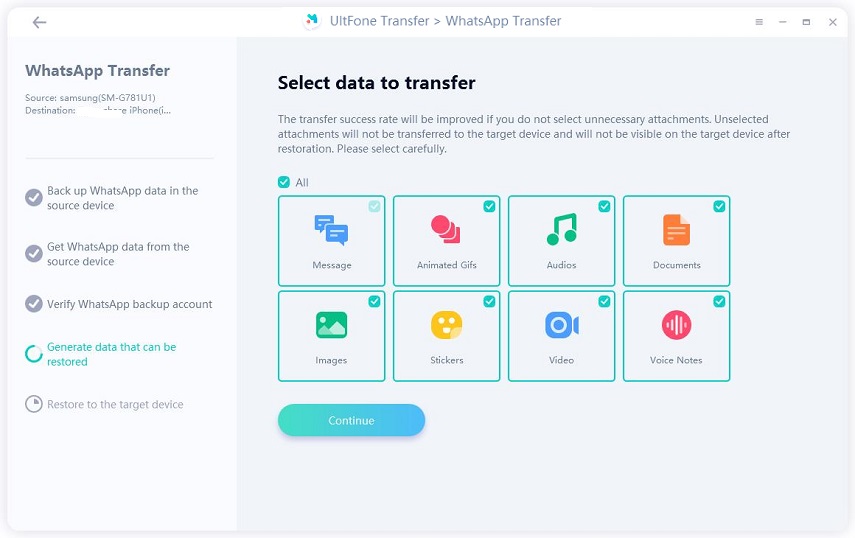

Paso 7. Inicie sesión en WhatsApp en el dispositivo de destino antes de la transferencia; de lo contrario, los datos restaurados serán invisibles.

Paso 8. Este programa comenzará a transferir mensajes de WhatsApp de Android a iPhone.

Nota: Si Find My iPhone está activado en su dispositivo iOS, siga los pasos en pantalla para desactivar Find My iPhone y continuar.

Paso 9. Eso es todo. Ahora transfiere con éxito los mensajes de WhatsApp de Android a iPhone.

Parte 4: Cómo transferir WhatsApp de Android a Android
Si es un usuario de Android que intenta comprar un nuevo dispositivo Android con mejor rendimiento, es posible que le preocupe cómo transferir mensajes de WhatsApp de Android a Android y asegurarse de que no se pierda nada durante este proceso. Aquí, está aterrizando en la página correcta, le diré cómo transferir datos de WhatsApp de Android a Android.
Paso 1: Ejecute este software después de descargarlo e instalarlo. Conecte los dispositivos Android de origen y de destino a la computadora mediante un cable USB. Haz clic en Transferir.
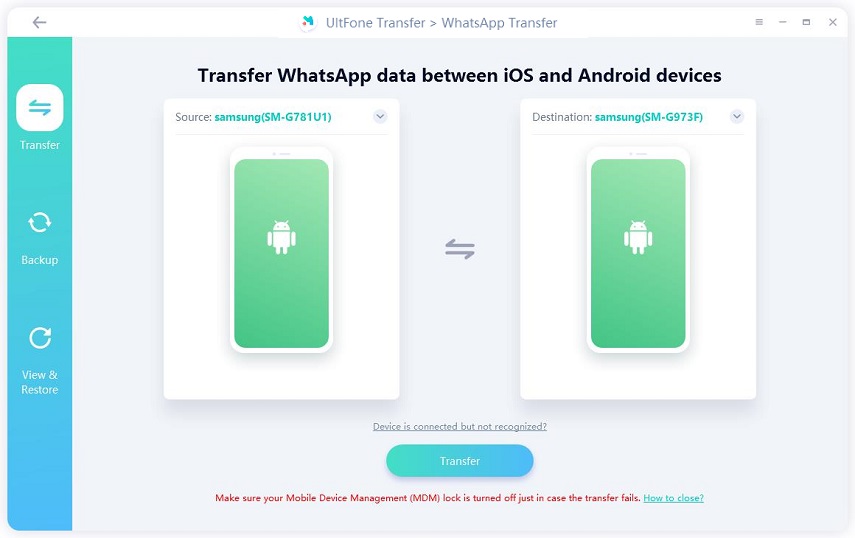
Nota: Los datos actuales en el teléfono Android de destino se sobrescribirán después de la transferencia.

Paso 2. Antes de la transferencia, le recomendamos que cree una nueva copia de seguridad de los datos de WhatsApp en el dispositivo de origen. Siga los pasos en la pantalla y haga clic en Continuar después de la copia de seguridad.

Paso 3. Este programa comenzará a obtener los datos que acaba de respaldar.
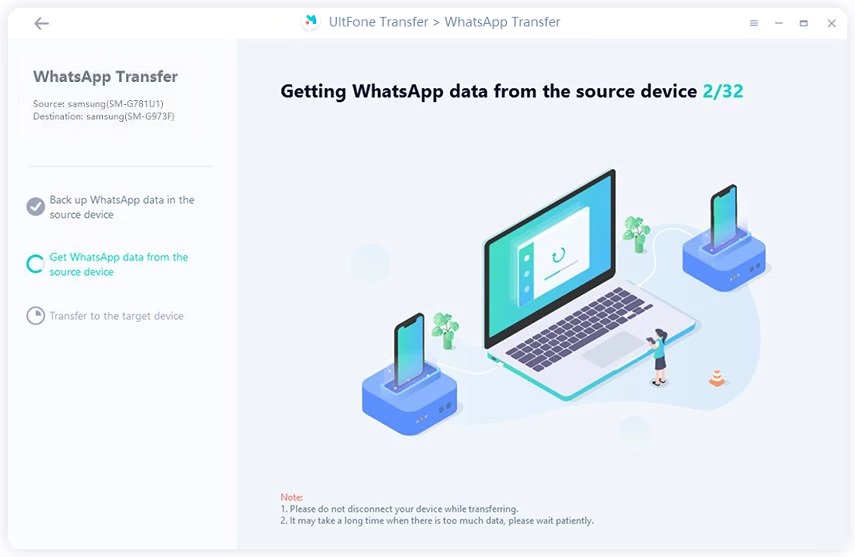
Paso 4. Antes del proceso de transferencia, puede seleccionar los tipos de datos de WhatsApp para transferir y los que no seleccione no se transferirán. Después de la selección, haga clic en el botón "Continuar" para pasar al siguiente paso.
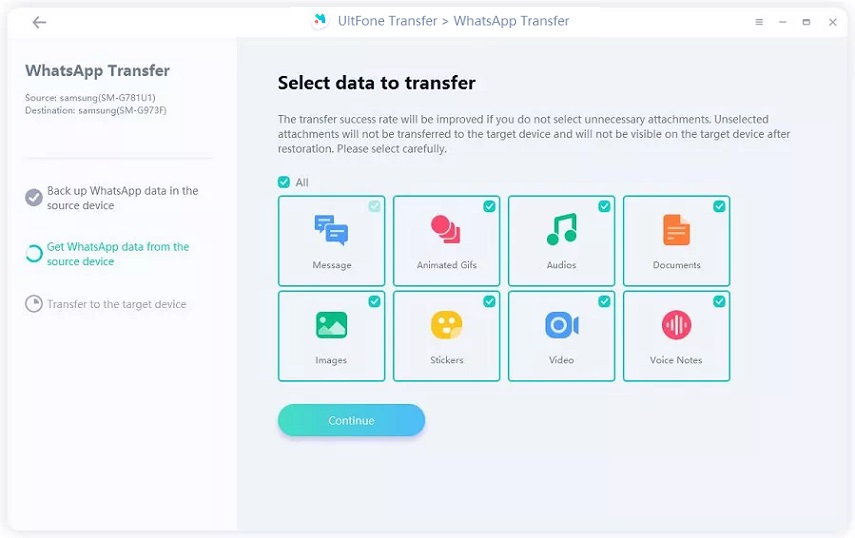
Paso 5. Ahora, el software transferirá los datos de WhatsApp de Android a Android, no descontinúe ninguno de los dispositivos hasta que finalice el proceso. Y el tiempo que tarde dependerá del tamaño del archivo y de la rapidez con la que la red pueda transmitir los datos.

Paso 6: Cuando llegue a este paso, significa que la transferencia está casi completa. Solo necesita realizar algunos pasos más para ver los datos de WhatsApp transferidos en el dispositivo de destino. Siga las instrucciones en pantalla correctamente.

Parte 5: Cómo descargar la copia de seguridad de WhatsApp desde Google Drive
Paso 1: Conecta tu teléfono a tu computadora con un cable de datos. Haga clic en el icono "Copia de seguridad" en la barra lateral izquierda. Luego verá dos formas de hacer una copia de seguridad de los datos de WhatsApp. Seleccione la opción "Desde Google Drive" en el menú superior. Confirme su dispositivo y luego toque el botón "Hacer copia de seguridad ahora".
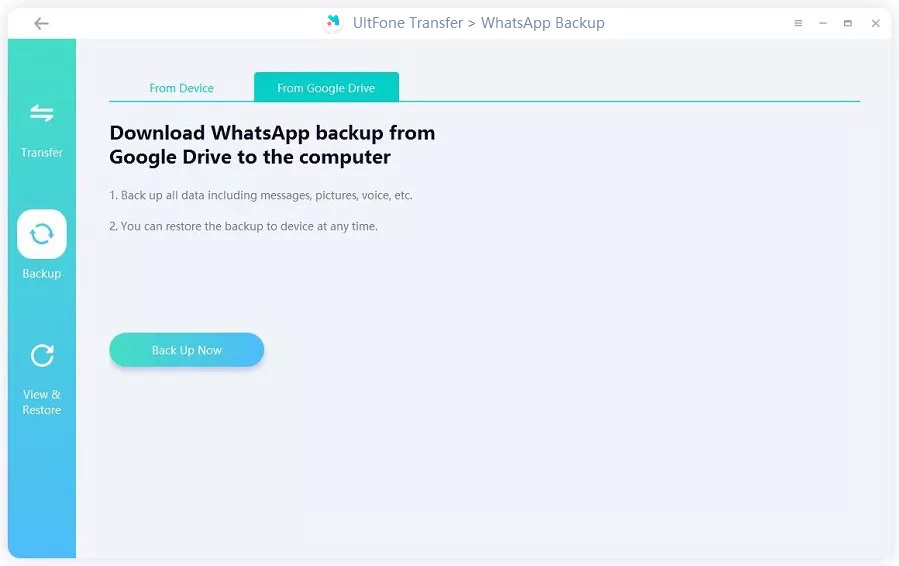
Paso 2: Haga una copia de seguridad de los datos de WhatsApp en su teléfono Android antes de iniciar sesión. Luego, ingrese su cuenta y contraseña para iniciar sesión en su Google Drive.
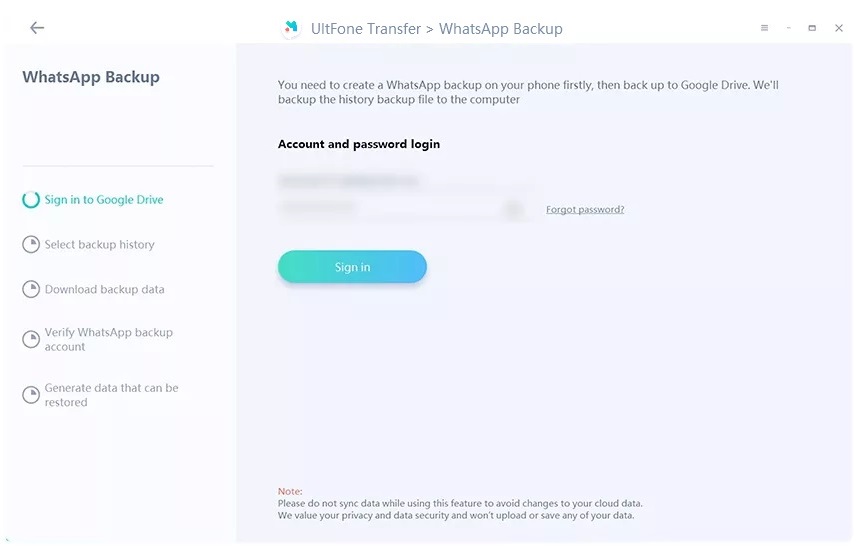
Paso 3: Seleccione uno de los antecedentes de copia de seguridad de WhatsApp que aparecen en la siguiente pantalla. Luego presione el botón "Continuar".
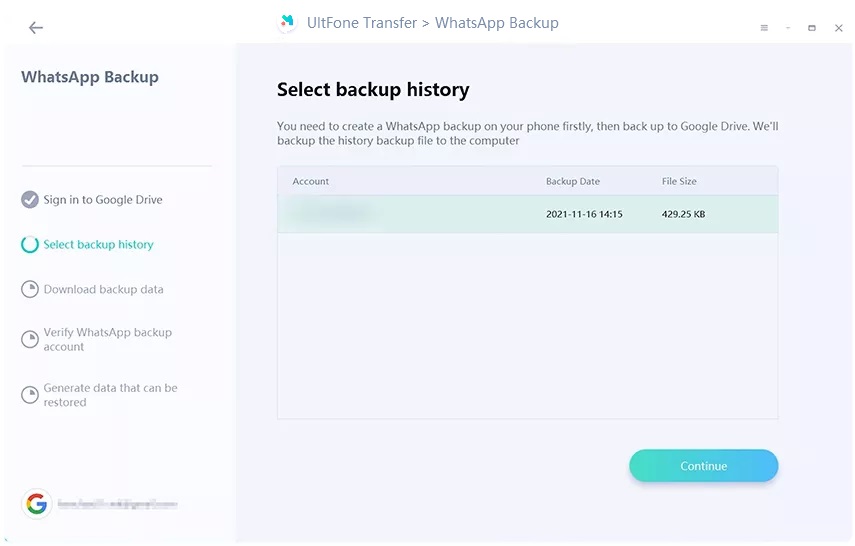
Luego, UltFone comenzará a descargar sus datos de respaldo de WhatsApp. El tiempo de espera depende del tamaño del archivo de copia de seguridad, así que tenga paciencia y asegúrese de que la conexión a Internet sea estable durante el proceso.
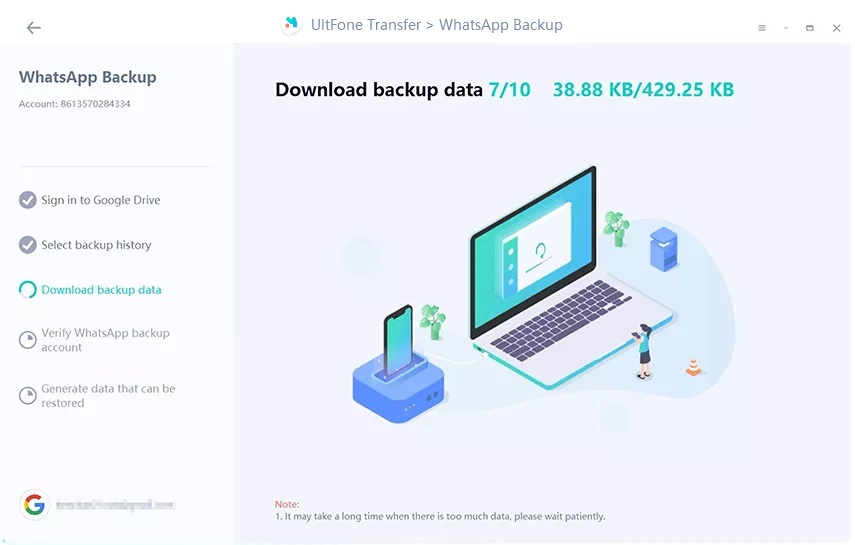
Paso 4: Después de la descarga, ingrese el código de país y el número de teléfono que usó para hacer una copia de seguridad de los datos para verificar su cuenta de WhatsApp.
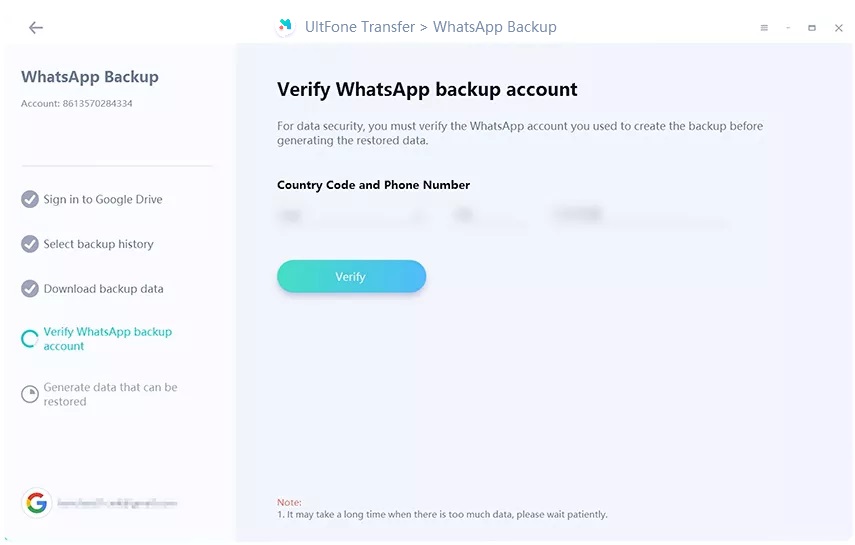
Paso 5: Cuando finalice la verificación de la cuenta de WhatsApp, el programa pasará automáticamente al siguiente proceso: generar datos de WhatsApp. Durante la generación, se cerrará la sesión de su cuenta de WhatsApp en el teléfono de origen.
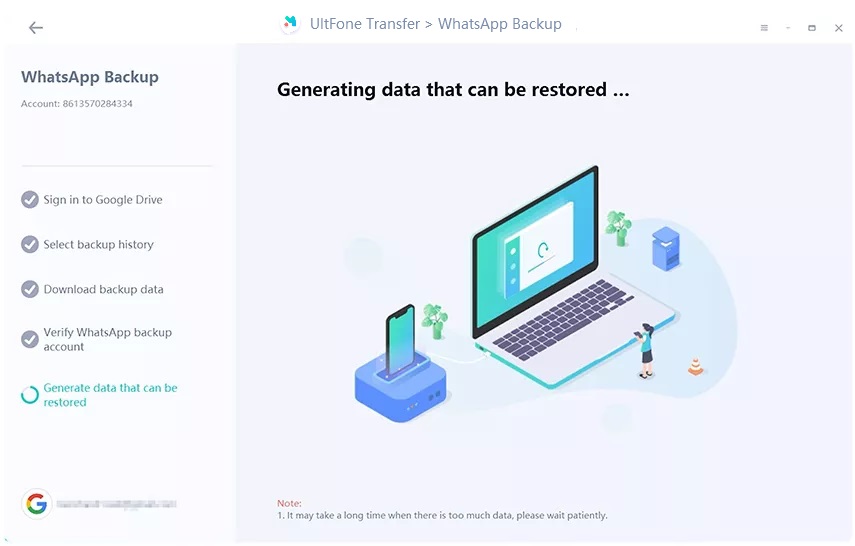
Ahora, los datos de WhatsApp están respaldados en la computadora. Puede verlo y descargarlo en su computadora o transferirlo a su iPhone/Android.
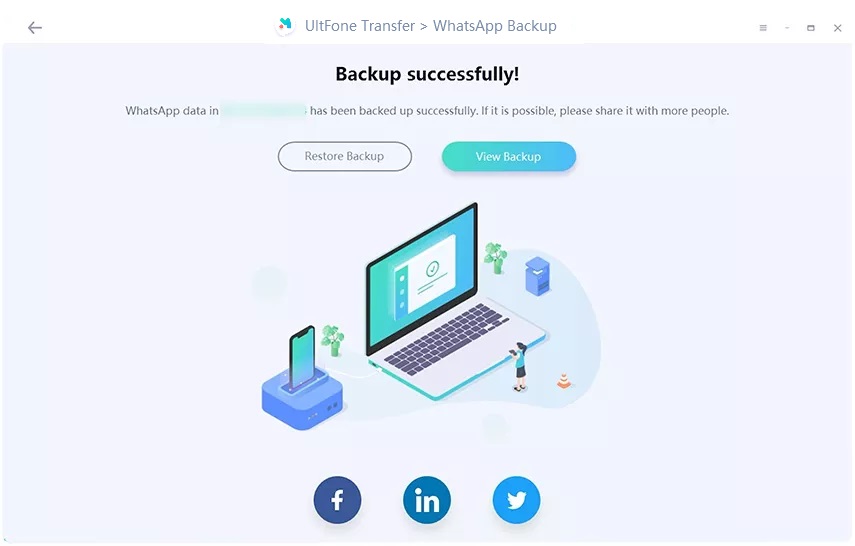
Parte 6: Cómo restaurar/transferir la copia de seguridad de WhatsApp desde Google Drive a iPhone/Android
Paso 1: Haga clic en el botón "Ver copia de seguridad" después de la copia de seguridad. Se le mostrarán los datos detallados de WhatsApp y podrá ver diferentes tipos de datos simplemente haciendo clic en el ícono de datos en la barra lateral izquierda.
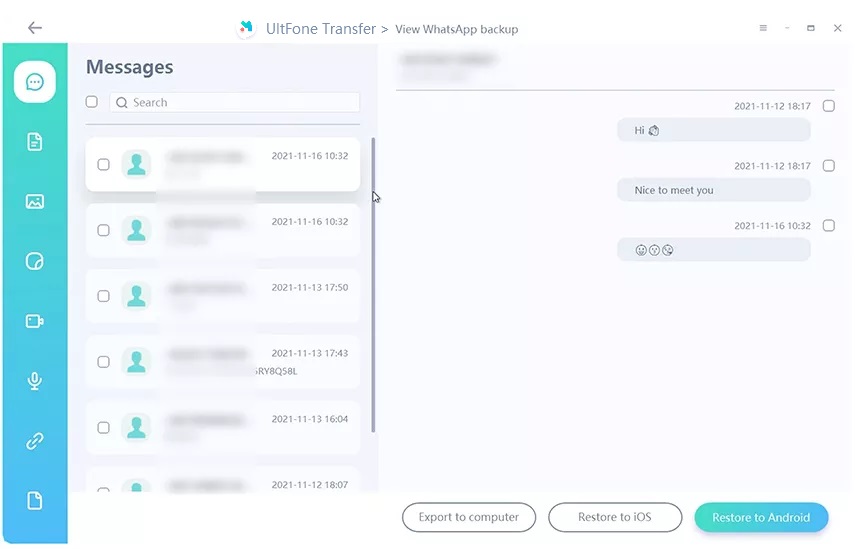
Paso 2: Haga clic en el botón "Restaurar a iOS" para restaurar los datos de respaldo de WhatsApp en su iPhone. Si desea restaurar datos en un teléfono Android, toque la opción "Restaurar en Android". Confirme la información de su dispositivo y toque el botón "Restaurar ahora" en la siguiente pantalla.
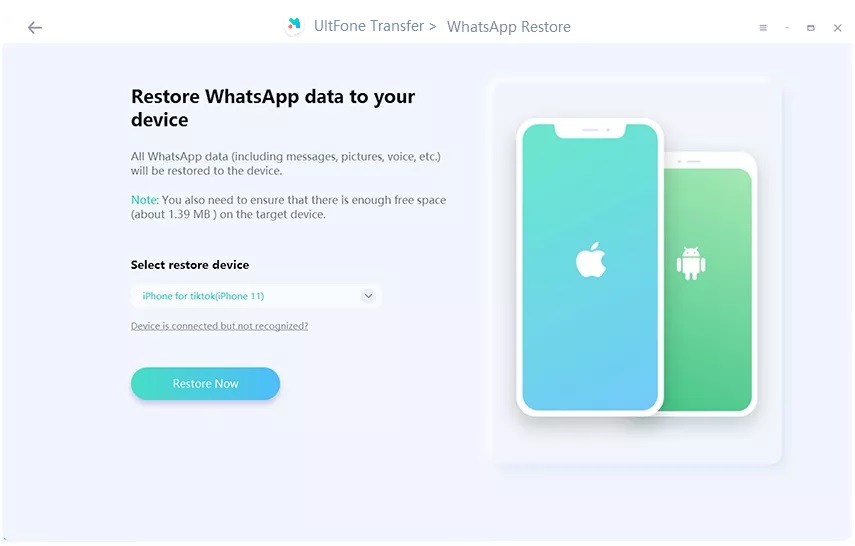
Paso 3: El programa UltFone comenzará a generar datos de WhatsApp. No desconecte su dispositivo durante la restauración.
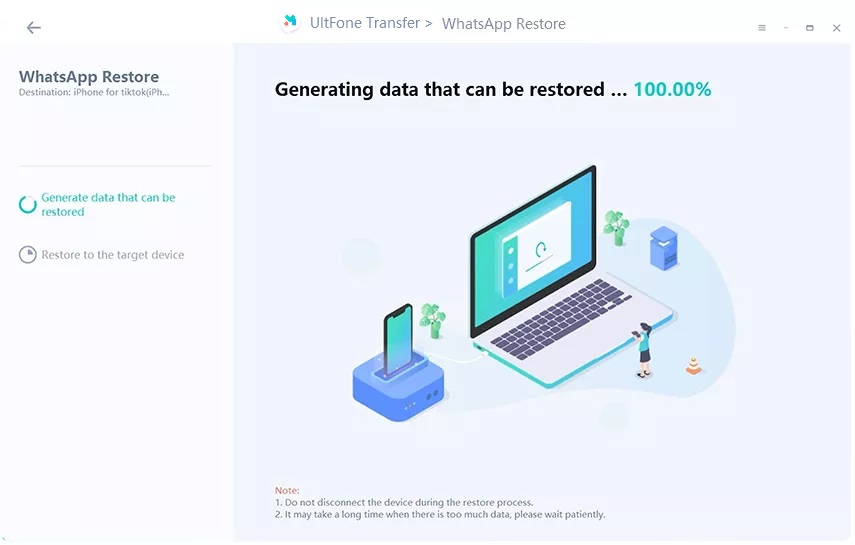
Paso 4: A continuación, inicie sesión en su cuenta de WhatsApp en el dispositivo de destino. No olvide omitir la opción "Restaurar desde iCloud". Luego, haga clic en el botón "Iniciar sesión" en la pantalla.
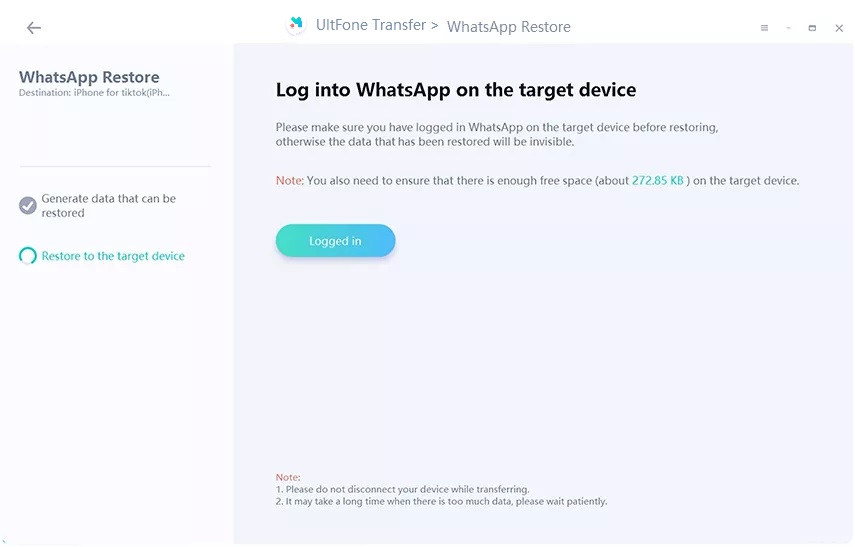
Paso 5: Por último, comienza a restaurar los datos de respaldo de WhatsApp desde Google Drive a su iPhone. El proceso tomará un tiempo, por favor tenga paciencia.
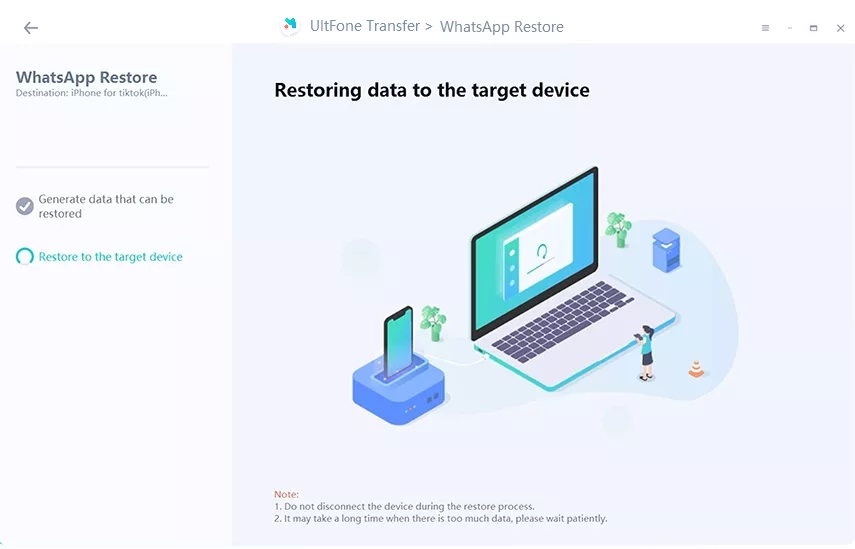
Después de restaurar, vaya a su iPhone para verificar los datos de WhatsApp.